Een snelkoppeling maken om de datum- en tijdinstellingen in Windows 8.1 te openen
Met behulp van het moderne configuratiescherm in Windows 8 kunt u de datum en tijd van uw pc wijzigen. De juiste instellingen bevinden zich in de toepassing PC-instellingen, in het gedeelte Tijd en taal -> Datum en tijd. Met die instellingen kunt u tijdsynchronisatie in- of uitschakelen, de tijdzone en datumnotaties wijzigen.
In Windows 8.1 kunt u bovendien een snelkoppeling maken om die instellingen rechtstreeks te openen. Laten we eens kijken hoe het mogelijk is om met één klik een snelkoppeling te maken om de instellingen voor datum en tijd direct te openen.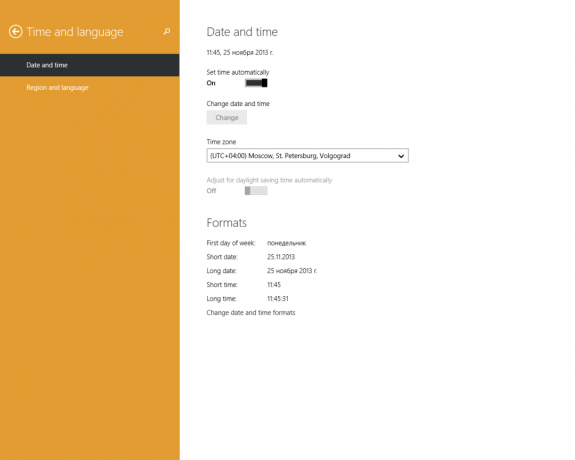
- Klik met de rechtermuisknop op het bureaublad en kies Nieuw -> Snelkoppeling in het contextmenu:
- Typ of kopieer en plak het volgende als het doel van de snelkoppeling:
%localappdata%\Packages\windows.immersivecontrolpanel_cw5n1h2txyewy\LocalState\Indexed\Settings\en-US\AAA_SettingsPageTimeRegionDateTime.settingcontent-ms
Let op: 'en-us' staat hier voor de Engelse taal. Wijzig het dienovereenkomstig in ru-RU, de-DE enzovoort als uw Windows-taal anders is.
- Geef de snelkoppeling een naam naar keuze en stel het gewenste pictogram in voor de snelkoppeling die u zojuist hebt gemaakt:
- Nu kunt u deze snelkoppeling in actie proberen en deze vastzetten op de taakbalk of op het startscherm zelf (of in uw startmenu, als u een startmenu van derden gebruikt, zoals Klassieke schelp). Houd er rekening mee dat u in Windows 8.1 deze snelkoppeling nergens op kunt vastpinnen, maar er is een oplossing.
Om deze snelkoppeling naar de taakbalk vast te pinnen, gebruikt u de uitstekende freeware-tool genaamd Vastzetten op 8.
Om deze snelkoppeling vast te zetten op het startscherm, moet u: ontgrendel het menu-item "Pin to Start Screen" voor alle bestanden in Windows 8.1.
Dat is het! Elke keer dat u snel toegang moet krijgen tot deze optie, kunt u eenvoudig op de snelkoppeling klikken die u zojuist hebt gemaakt!
